Il est toujours préférable et pratique de simplement écouter des livres audio au lieu de lire les livres réels sur votre main. Imaginer? Vous n'avez pas besoin d'apporter le livre chaque fois que vous sortez. Tant que le fichier du livre audio est enregistré sur votre appareil, vous pouvez l'écouter à tout moment et n'importe où. Cependant, certains problèmes surviennent lorsque l'on essaie d'enregistrer des fichiers AAX. C'est pourquoi le besoin d'un guide convertir AAX en MP3 est également devenu populaire.
Être un passionné de livres audio exigerait que l'on stocke des collections de livres audio sur les appareils qu'ils utilisent toujours. Cependant, le format de fichier AAX empêche parfois les utilisateurs de profiter des fichiers de livres audio qu'ils aiment. La raison pour laquelle nous devons convertir AAX au format MP3 ainsi que des informations détaillées sur le format AAX seront discutées dans cet article. En plus de cela, vous devez également découvrir les outils que vous pouvez utiliser à la fois en ligne et hors ligne et qui peuvent effectuer la conversion mentionnée sans tracas à vos côtés.
Si vous êtes curieux de découvrir tous ceux spécifiés ci-dessus, vous devez vous en tenir à ce post jusqu'à la fin.
Contenu de l'article Partie 1. Qu'est-ce que l'AAX ?Partie 2. Pourquoi convertir AAX en MP3 ?Partie 3. Comment convertir AAX en MP3 ?Partie 4. Conclusion
Comme mentionné initialement, avant d'aborder les moyens et les outils à utiliser pour convertir AAX en MP3, nous allons d'abord vous donner une idée du format de fichier AAX. Vous écoutez sûrement des livres audio depuis un certain temps maintenant, mais vous n'avez peut-être pas assez de connaissances sur l'un des formats de fichier utilisés par les fichiers de livres audio - le format de fichier AAX.
Le Format de fichier AAX est un format associé aux fichiers de livres audio achetés sur des sites en ligne tels que Audible et d'autres. C'est un format qui a été développé et créé par Audible. Les fichiers dans ce format contiennent des médias tels que des images, des vidéos, une chronologie et même des liens. Les fichiers conservant ce format utilisent l'extension de fichier .aax. Ces fichiers peuvent être lus sur plusieurs lecteurs multimédias, y compris iTunes, Microsoft Zune, Amazon Kindle, iPod et Creative Zen.
Et, pour que vos livres audio préférés d'Audible soient lus sur ces gadgets mentionnés, un compte via le site et un abonnement sont nécessaires. Étant donné que ces livres audio AAX sont pris en charge par l'application iTunes, un utilisateur peut écouter ceux qui utilisent un ordinateur Windows ou un ordinateur Mac.
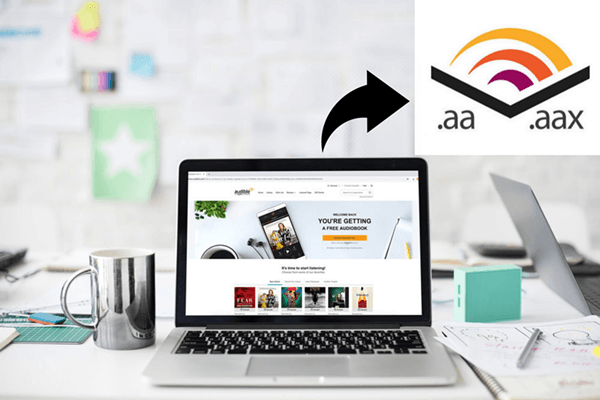
En plus de ce qui précède, les fichiers conservant l'extension de fichier .aax sont un peu plus volumineux, ce qui prend plus de temps à télécharger. La raison en est que les fichiers AAX sont compressés. Ils ont un débit de 64 Kbit par seconde. Ceci est connu comme la première option si vous devez télécharger via Audible.
Si vous vous demandez comment ouvrir un fichier AAX, vous pouvez simplement le lancer de la même manière que les autres fichiers, en double-cliquant. Les applications capables de l'ouvrir ouvriront immédiatement le fichier. Mais, le problème se posera si vous n'avez aucune application capable de prendre en charge l'ouverture de ces fichiers et même un gadget pouvant l'ouvrir. Que devez-vous faire ? Vous devez continuer à lire car nous sommes sur le point de découvrir les détails sur la façon de convertir AAX au format MP3 (qui est un format plus lisible par rapport à AAX).
Pourquoi est-il nécessaire de convertir AAX au format MP3 ? Peut-être que cette requête vous a également dérangé auparavant ou vous dérange continuellement jusqu'à présent. Si vous rencontrez un problème lors de l'ouverture des fichiers AAX sur l'appareil que vous utilisez actuellement, cela pourrait être l'une des raisons pour lesquelles vous devriez rechercher des procédures pour convertir AAX au format MP3. En dehors de cela, voici quelques autres raisons populaires pour lesquelles.
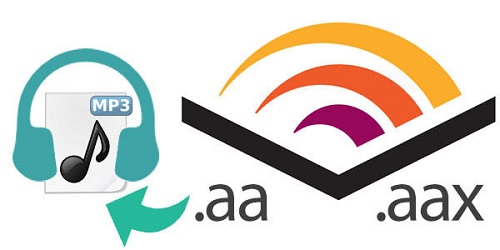
Si vous avez au moins une raison parmi celles mentionnées, alors sûrement, vous devez vous lancer et rechercher des applications logicielles capables de convertir AAX en MP3. Comment peux-tu le faire?
Il existe de nombreuses façons de convertir AAX au format MP3. Et ici, nous sommes sur le point de vous partager quelques solutions. Si vous souhaitez en savoir plus, continuez à lire cet article.
Voici un aperçu des instructions pour convertir AAX en MP3 :
Il est en effet vrai qu'il existe plusieurs convertisseurs que le web propose et suggère à chaque fois que vous saisissez des « applications pour convertir AAX au format MP3 ». Mais bien qu'il y en ait beaucoup, vous devez toujours être assez attentif pour identifier ceux qui donneront vraiment les résultats que vous attendez. Ici, ce que nous recommandons est l'utilisation du TuneSolo Apple Music Converter. En plus d'être un excellent outil avec la possibilité de transformer les pistes Apple Music, il est également capable de manipulation des livres audio. Ainsi, offrant également le service à de nombreux fanatiques.

Comment pouvez-vous utiliser cela TuneSolo Apple Music Converter pour convertir vos fichiers AAX en MP3 ? Vous pouvez suivre le guide simple ci-dessous.
Bien que TuneSolo Apple Music Converter a une interface conviviale, nous souhaitons toujours vous tenir informé des détails correspondant à chaque étape pour une conversion plus facile. C'est pourquoi nous vous avons préparé les prochains textes. Gardez juste à l'esprit le conseil ci-dessous.
Astuce : vos applications Apple Music et iTunes doivent être maintenues fermées et non opérationnelles pendant la conversion via TuneSolo Apple Music Converter afin de s'assurer que la conversion sera effectuée avec succès et que la sortie souhaitée sera atteinte.
Vous devez installer le TuneSolo Apple Music Converter d'abord sur votre PC. Les exigences ne sont que simples à remplir. Une fois l'installation réussie, vous pouvez maintenant ouvrir et lancer le convertisseur. Assurez-vous de vous diriger vers la page principale de l'outil.
Étant donné que vous pouvez convertir non seulement un fichier mais plusieurs en une seule fois, vous pouvez désormais importer autant de fichiers AAX que vous le souhaitez.

Une fois l'ajout des fichiers terminé, assurez-vous de choisir le format de sortie que vous désirez, qui dans ce cas est MP3. Il existe de nombreux formats pris en charge. Vous pouvez également utiliser l'outil pour convertir vos autres fichiers en de nombreux autres formats de fichiers. De plus, vous avez la possibilité de modifier certains paramètres de sortie au cours de cette étape en fonction de vos préférences.

Pour commencer la conversion, vous pouvez simplement cliquer sur le bouton « Convertir » situé dans la partie inférieure de la page. Une fois cela fait, tous ces fichiers AAX importés seront convertis au format MP3. Vous pourrez également télécharger les fichiers convertis une fois la conversion terminée.
Une autre option que les utilisateurs peuvent essayer est de convertir ces fichiers AAX via l'application iTunes. Il s'agit d'un outil gratuit qui peut éventuellement être déjà installé sur son PC et qui peut facilement être installé en cas d'absence.
Voici les étapes que vous devez accomplir.
Étape 1. Ouvrez votre application iTunes.
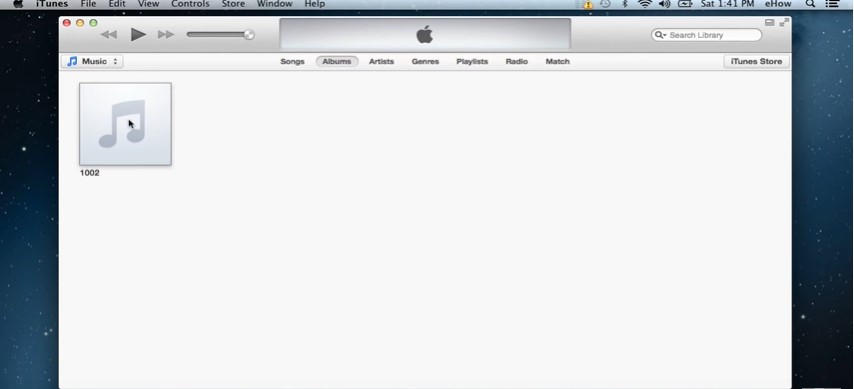
Étape 2. Dirigez-vous vers le bouton "Fichier" situé dans la partie supérieure de l'écran, puis choisissez "Nouvelle liste de lecture". Faites-le nommer en fonction de vos préférences. Assurez-vous que vous allez ajouter tous ces fichiers AAX sur cette nouvelle liste de lecture créée. Pour ce faire, effectuez la procédure de glisser-déposer.
Étape 3. Insérez un CD vierge dans le lecteur de votre PC. Une fois détecté, choisissez la nouvelle liste de lecture que vous avez créée et parmi les options, sélectionnez « Graver le disque ». Indiquez la vitesse que vous souhaitez et appuyez sur le bouton « Graver ». Vous pourriez rencontrer un message contextuel indiquant que le fichier AAX ne peut pas être traité. Cela signifie seulement que le fichier est trop long et que vous devrez peut-être utiliser deux CD pour terminer le processus.
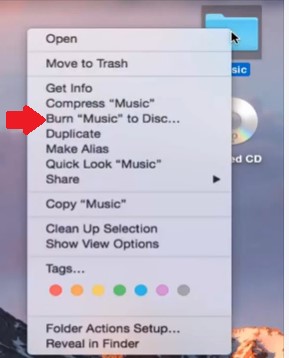
Étape 4. Maintenant, vous devez réimporter les fichiers que vous gravez sur le CD. Réinsérez le CD et ouvrez à nouveau votre iTunes. Allez sur le bouton « Préférences générales » suivi de « Modifier » puis « Préférences ». Assurez-vous de cliquer ensuite sur « Importer les paramètres », puis choisissez « Encodeur MP3 ». Assurez-vous de cocher le bouton « OK » pour terminer. Mettez en surbrillance le CD que vous verrez dans le panneau latéral et cochez l'option "Importer". Ce faisant, l'application commencera le processus d'importation des fichiers AAX convertis.

Afin de convertir AAX en MP3, il existe de nombreuses façons qu'un utilisateur peut essayer. Le mieux est de recourir à des convertisseurs professionnels comme TuneSolo Apple Music Converter. Si vous avez déjà rencontré un problème à ce sujet, vous pouvez vérifier et essayer d'utiliser l'outil mentionné. Ou sinon, vous pouvez sûrement l'utiliser comme référence. Qu'est-ce que tu penses?
Accueil
Apple Music Converter
Meilleures méthodes gratuites pour convertir AAX en MP3 [Guide 2025]
Commentaires(0)
Répondre
1.Votre nom
2.Votre e-mail
3.Votre avis
Copyright © 2025 TuneSolo Software Inc. Tous droits réservés.
Laissez un commentaire
1.Votre nom
2.Votre e-mail
3.Votre avis
Envoyer